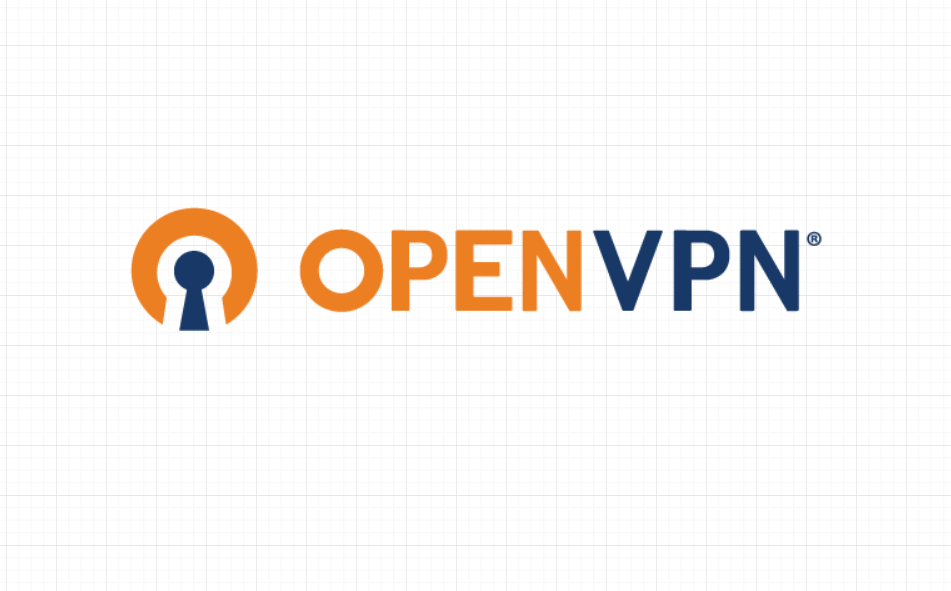
一、安装准备
1、官方链接
https://shebangthedolphins.net/vpn_openvpn_windows_server.html
2、下载链接(需要代理)
https://openvpn.net/community-downloads/
二、安装操作
1、自定义安装
同样是使用 OpenVPN-2.5.4-I604-amd64.msi 安装文件,只是作为客户端时,不需要安装服务端。
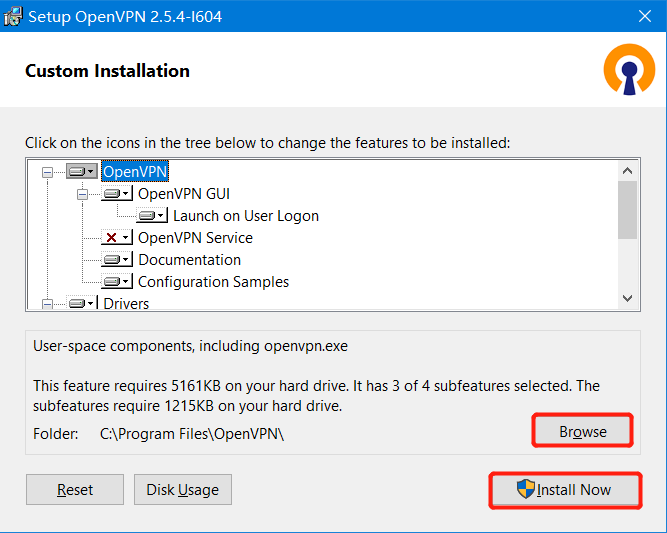
笔者选择的安装路径为 D:\Program Files\OpenVPN,点击确定后,等待安装完成。
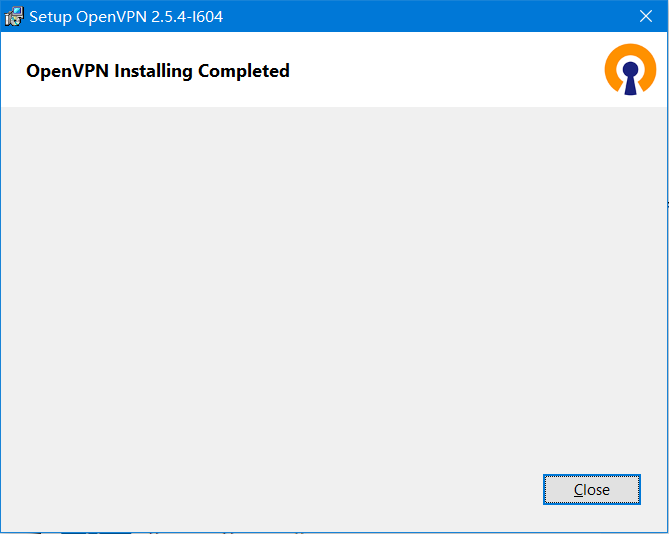
完成后,同样提示,需要读取配置文件信息。
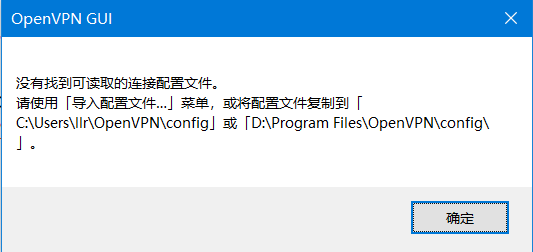
2、生成证书
通过 EasyRSA 生成一个证书和秘钥,该操作主要是为不同用户生成证书文件,指定的名称就是证书的文件名称,秘钥与之保持一致,可以依据用户数,创建不同的用户名称证书文件,具体细节可以查看笔者上一篇文章 OpenVPN之服务端部署,指令如下:
EasyRSA Shell
# ./easyrsa build-client-full client01 nopass
Using SSL: openssl OpenSSL 1.1.1l 24 Aug 2021
....省略内容.....
Generating a RSA private key
.......................................+++++
...................................................................................................................................................................................................+++++
....省略内容.....
Signature ok
The Subject's Distinguished Name is as follows
commonName :ASN.1 12:'client01'
Certificate is to be certified until Feb 13 06:26:06 2024 GMT (825 days)
Write out database with 1 new entries
Data Base Updated
证书文件生成在服务端安装路径下的 pki/issued 文件夹,秘钥文件生成在 pki/private 文件夹中。
3、添加客户端证书到本地
添加服务端 pki 文件夹中 issue/client01.crt、 ca.crt 以及 private/client01.key 文件到<安装路径>/OpenVPN/config 中,同时在该目录下创建一个client.ovpn 文件,文件内容如下:
client
dev tun
proto udp
remote OPENVPN_IP 1194
resolv-retry infinite
nobind
persist-key
persist-tun
ca ca.crt
cert client01.crt
key client01.key
comp-lzo
verb 3
OPENVPN_IP 为对应的远程服务的访问地址。
拷贝到本地安装 OpenVPN 的目录的 config 文件夹中,结果如下:
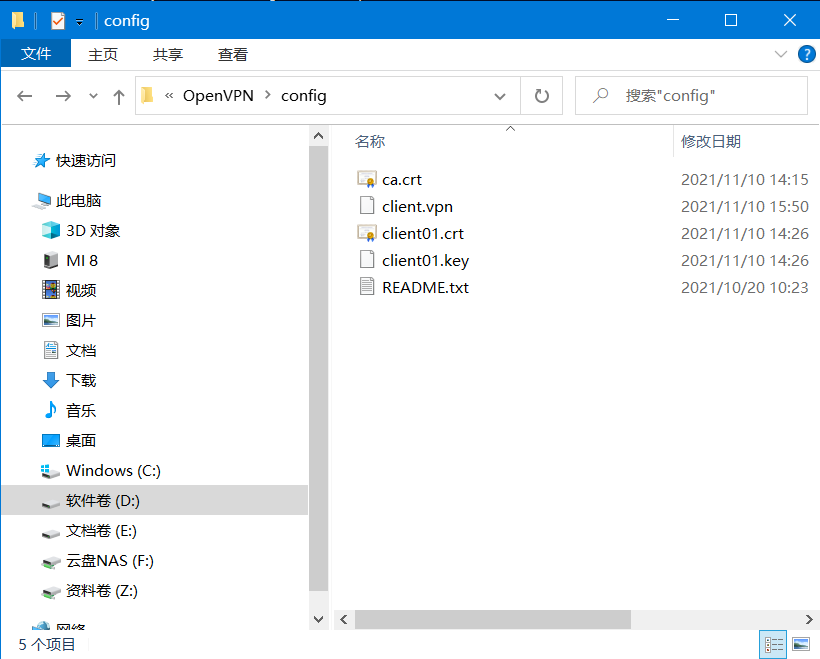
4、启动客户端GUI
以管理员身份启动OpenVPN GUI,选中右下角小锁图标,单击右键连接,出现如下效果,自动关闭后,系统提示自动获取到一个Vpn 的 代理IP 地址,小图标有白色变为绿色。
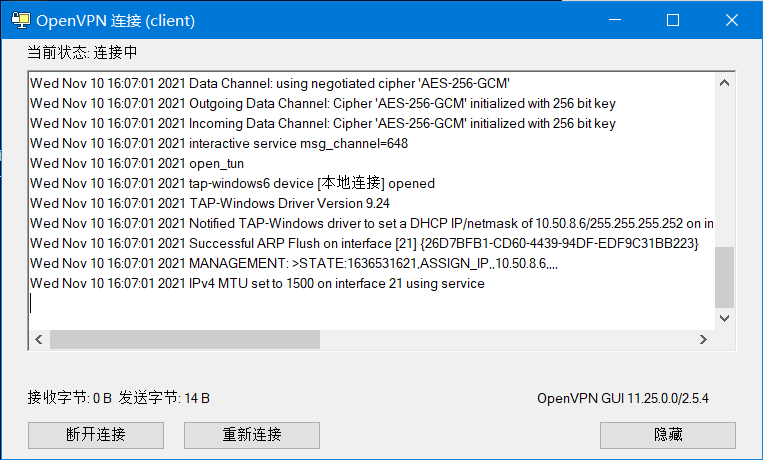
自动分配 IP:
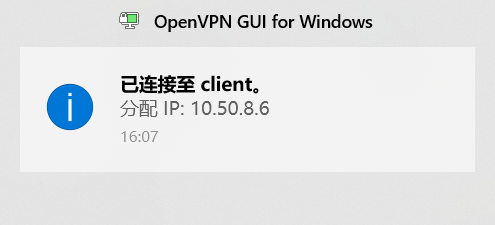
客户端托盘状态:

5、测试服务端
笔者将对应的服务主机开放了远程桌面端口3389端口,服务端的代理 IP 默认分配的 10.50.8.1,有服务端配置的网络段地址。此处以远程桌面为例,远程桌面使用的是 UDP 协议。
远程效果如下:
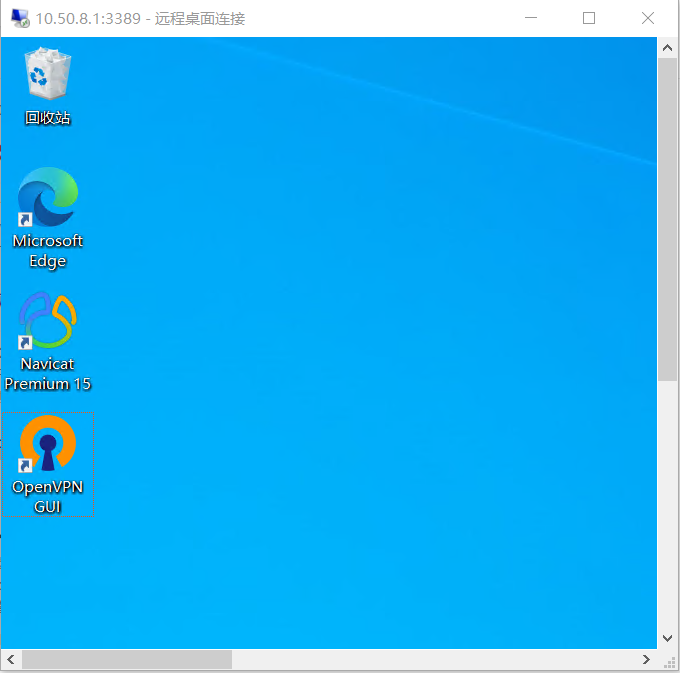
以上就是笔者对应 OpenVPN 的服务端以及客户端的搭建过程。
三、参考链接
[1]:官方安装教程
https://shebangthedolphins.net/vpn_openvpn_windows_server.html